w10程序兼容性助手禁用设置方法 如何关闭w10程序兼容性助手
Windows 10操作系统中的程序兼容性助手是一个非常有用的功能,它可以帮助用户在旧版本的应用程序上实现更好的兼容性,有时候我们可能需要禁用这个助手,特别是当我们遇到一些与兼容性设置不兼容的程序时。如何关闭Windows 10的程序兼容性助手呢?下面我们将介绍一种简单的方法来实现这个目标。
具体方法:
1、我们只要按下“Win+R”,然后输入框中填写 services.msc,
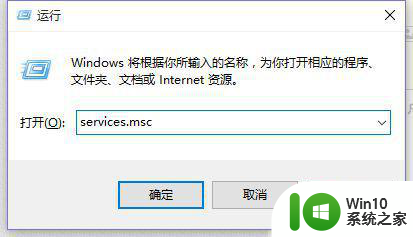
2、进入到服务(本地)界面我们找到右边的 Program Compatibility Assistant Service(程序兼容性助手)服务项,如图
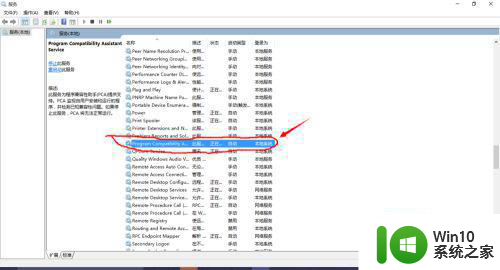
3、在这里就可以“禁用”它了,我们双击在弹出Program Compatibility Assistant Service的属性(本地计算机)界面我们只要把服务状态“停止”,点击“确定”,重启后生效,如图
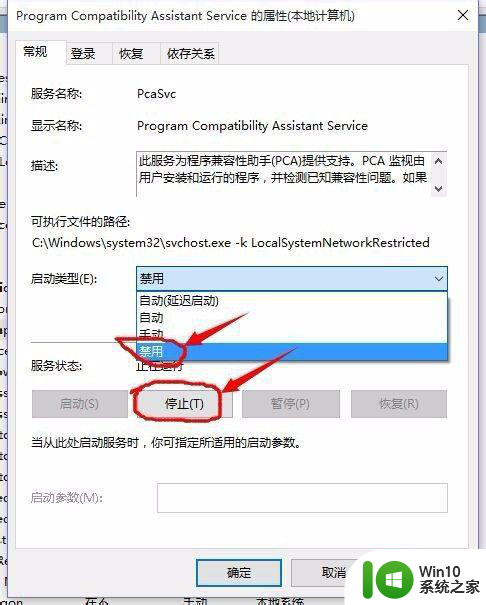
4、也可以通过本地策略组来进行操作了,我们按下“Win+R”打开运行框,键入 gpedit.msc,打开本地组策略编辑器,如图
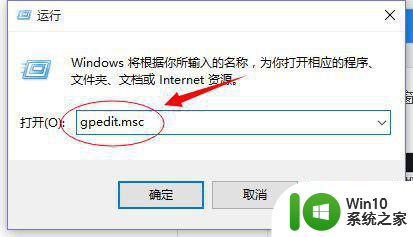
5、然后在“本地组策略编辑器”窗口定位到“用户配置》管理模板》Windows 组件,”然后我们再点击“应用程序兼容性”,如图
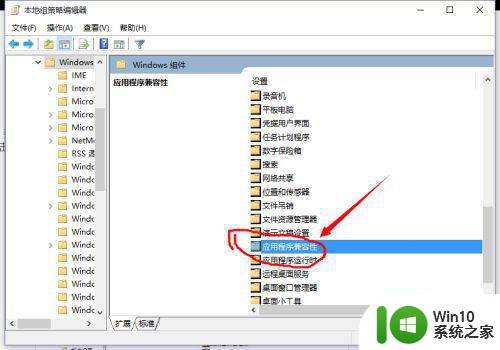
6、双击打开“关闭程序兼容性助理”,配置为“已启用”后“确定”即可,如图
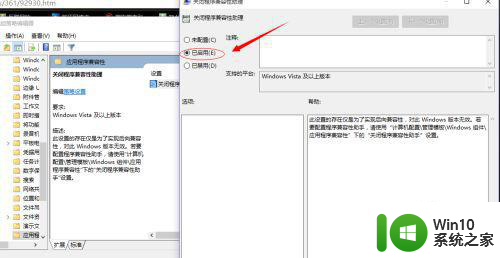
以上就是w10程序兼容性助手禁用设置方法的全部内容,如果您需要的话,您可以按照以上步骤进行操作,希望对您有所帮助。
w10程序兼容性助手禁用设置方法 如何关闭w10程序兼容性助手相关教程
- win10程序兼容性助手怎么关闭 win10管你程序兼容性助手的方法
- win10程序兼容助手服务怎么关闭 如何关闭Windows 10程序兼容性助手服务
- win10应用程序属性中不出现兼容性选项的解决方法 win10应用程序属性中没有兼容性选项怎么办
- 如何利用w10测试模式进行应用程序调试 w10测试模式下如何解决驱动程序兼容性问题
- win10程序属性没有兼容性选项解决步骤 win10不兼容软件怎么办
- 我的w10微软输入法没有兼容性设置怎么办 如何设置w10微软输入法的兼容性
- 如何在Win10上设置程序兼容性模式 Win10兼容性设置详细步骤及注意事项。
- win10系统兼容性设置在哪设置方法 win10如何设置程序兼容模式
- win10edge浏览器兼容性设置教程 如何调整win10edge浏览器的兼容性
- Windows10游戏兼容性设置教程 Windows10运行游戏兼容性的步骤和方法
- win10应用程序不兼容怎么解决 win10程序不兼容如何修复
- 装了w10系统后游戏提示运行程序不兼容怎么办 windows 10系统游戏兼容性问题解决方法
- 蜘蛛侠:暗影之网win10无法运行解决方法 蜘蛛侠暗影之网win10闪退解决方法
- win10玩只狼:影逝二度游戏卡顿什么原因 win10玩只狼:影逝二度游戏卡顿的处理方法 win10只狼影逝二度游戏卡顿解决方法
- 《极品飞车13:变速》win10无法启动解决方法 极品飞车13变速win10闪退解决方法
- win10桌面图标设置没有权限访问如何处理 Win10桌面图标权限访问被拒绝怎么办
win10系统教程推荐
- 1 蜘蛛侠:暗影之网win10无法运行解决方法 蜘蛛侠暗影之网win10闪退解决方法
- 2 win10桌面图标设置没有权限访问如何处理 Win10桌面图标权限访问被拒绝怎么办
- 3 win10关闭个人信息收集的最佳方法 如何在win10中关闭个人信息收集
- 4 英雄联盟win10无法初始化图像设备怎么办 英雄联盟win10启动黑屏怎么解决
- 5 win10需要来自system权限才能删除解决方法 Win10删除文件需要管理员权限解决方法
- 6 win10电脑查看激活密码的快捷方法 win10电脑激活密码查看方法
- 7 win10平板模式怎么切换电脑模式快捷键 win10平板模式如何切换至电脑模式
- 8 win10 usb无法识别鼠标无法操作如何修复 Win10 USB接口无法识别鼠标怎么办
- 9 笔记本电脑win10更新后开机黑屏很久才有画面如何修复 win10更新后笔记本电脑开机黑屏怎么办
- 10 电脑w10设备管理器里没有蓝牙怎么办 电脑w10蓝牙设备管理器找不到
win10系统推荐
- 1 索尼笔记本ghost win10 64位原版正式版v2023.12
- 2 系统之家ghost win10 64位u盘家庭版v2023.12
- 3 电脑公司ghost win10 64位官方破解版v2023.12
- 4 系统之家windows10 64位原版安装版v2023.12
- 5 深度技术ghost win10 64位极速稳定版v2023.12
- 6 雨林木风ghost win10 64位专业旗舰版v2023.12
- 7 电脑公司ghost win10 32位正式装机版v2023.12
- 8 系统之家ghost win10 64位专业版原版下载v2023.12
- 9 深度技术ghost win10 32位最新旗舰版v2023.11
- 10 深度技术ghost win10 64位官方免激活版v2023.11